5 бесплатных программ просмотра WebP для ПК с Windows 10
WebP — это формат изображения, разработанный Google, который сравнительно меньше по размеру, чем форматы JPEG и PNG, и дает изображения лучшего качества при небольшом размере. Хотя многие современные браузеры, такие как Microsoft Edge, Google Chrome, Firefox и т. Д., Позволяют просматривать изображения WebP, также доступно несколько бесплатных программ для просмотра изображений WebP, которые предоставляют больше возможностей для просмотра изображений WebP. В этом посте рассказывается о таком бесплатном программном обеспечении для просмотра изображений WebP для Windows 10.
Бесплатное программное обеспечение WebP Viewer для Windows 10
Это программное обеспечение для просмотра изображений WebP также поддерживает многие другие форматы изображений, такие как JPEG, PNG, BMP, TIFFи т. д. В этом посте мы рассмотрели следующее:
- светГалерея
- FastPreview
- Paint.NET
- XnView MP
- Программа просмотра изображений FastStone.
Давайте проверим эти программы по очереди.
Программы для Windows, мобильные приложения, игры - ВСЁ БЕСПЛАТНО, в нашем закрытом телеграмм канале - Подписывайтесь:)
1]lightGallery
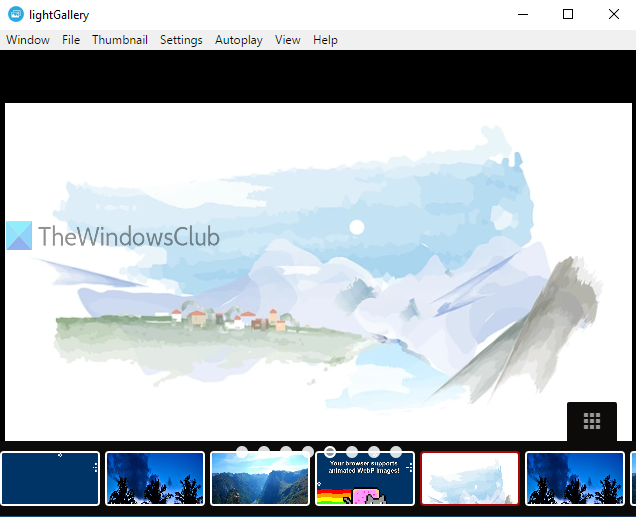
lightGallery — это программа просмотра WebP с открытым исходным кодом для Windows 10. Интерфейс не загроможден, и есть только строка меню в верхней части для использования доступных опций. Уникальная особенность этого программного обеспечения заключается в том, что оно может воспроизводить анимированные изображения WebP также.
Загрузите это программное обеспечение, используя эта ссылка и добавьте изображения WebP с помощью Файл меню. Он также поддерживает перетащить и отпустить возможность добавлять изображения. Для удобства пользователей в нижней части интерфейса отображаются миниатюры добавленных изображений. Если вы не хотите видеть миниатюры, вы можете скрыть их, используя Эскиз меню.
Он также поставляется с Автовоспроизведение или же слайдшоу опция, которая автоматически показывает следующие изображения. Скорость автовоспроизведения также можно настроить в РС с помощью Скорость вариант под Вид меню. Есть некоторые другие функции, которые вы можете использовать, например, установить режим просмотра или стиль для открытия следующих изображений, изменить размер предварительного просмотра эскизов, отключить автовоспроизведение и т. Д.
2]FastPreview
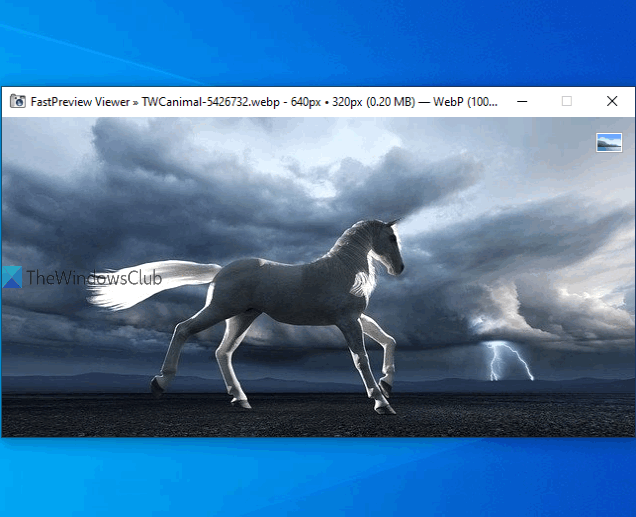
FastPreview — еще одна программа для просмотра изображений с открытым исходным кодом, которая поддерживает WebP и многие другие форматы изображений. Что мне нравится в этой программе просмотра WebP, так это то, что в ее интерфейсе нет меню, боковых панелей или других параметров. Он показывает только изображение и ничего больше. Еще одна интересная особенность — автоматическое открытие изображения в наиболее подходящий режим просмотра. Вы также можете открыть изображение в полном размере или в режиме свободного размера, используя контекстное меню, вызываемое правой кнопкой мыши.
Эта программа просмотра WebP имеет несколько других интересных функций. Он показывает предварительный просмотр изображения в контекстном меню изображения. Также внутри Характеристики окно изображения, оно помещает свое собственное FP вкладка, где это показывает Данные EXIF этого изображения. Вы также можете скопировать всю информацию EXIF, используя эту вкладку. Ссылка для скачивания здесь.
Создавайте анимированные изображения WebP с помощью бесплатных анимированных сервисов и программного обеспечения WebP Maker
3]Paint.NET
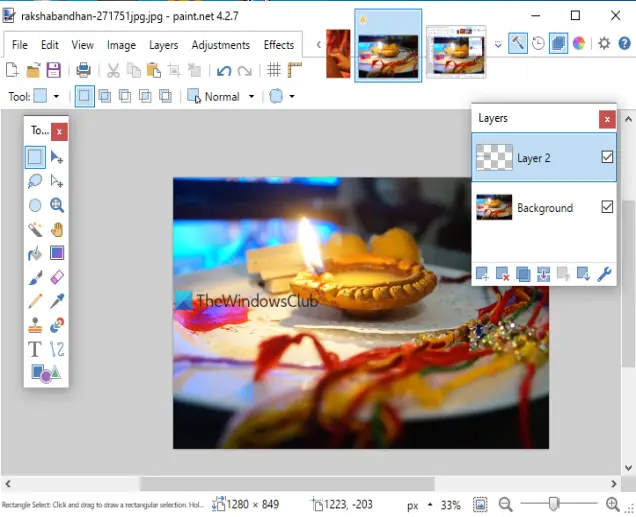
Paint.NET — одна из лучших и моих любимых программ для просмотра и редактирования изображений. У него множество функций. Вы можете использовать это для добавить слои к изображениям, добавлять эффекты тени, применять различные эффекты, настраивать оттенок / насыщенность, яркость и контраст, кувырок изображение по вертикали и горизонтали, поворот изображений, аннотирование изображения и многое другое. Также поддерживаются изображения WebP, и вы можете открыть несколько изображений на его интерфейсе.
Чтобы открыть изображение WebP, используйте Открыть вариант в Файл меню. Когда изображение WebP отображается, вы можете увеличивать и уменьшать масштаб с помощью ползунка в правом нижнем углу, используйте Слои меню, чтобы добавить несколько слоев в это изображение, применить эффекты размытия, шума, искажения и рендеринга с помощью верхнего меню, используйте Изображение меню для изменения размера, поворота, кадрирования и отражения изображения WebP и т. д. Просто поиграйте с параметрами, доступными в различных меню. После редактирования изображения используйте Сохранить как вариант в Файл меню для сохранения изображения WebP в том же или другом поддерживаемом формате.
Бесплатные инструменты для онлайн-конвертации WebP в PNG
4]XnView MP

XnView MP — это органайзер изображений, и вы можете его использовать бесплатно для образовательных или же персональное использование. Эта программа имеет множество функций. Вы можете использовать его для создания снимков экрана, воспроизведения слайд-шоу изображений, сравнить изображенияредактировать изображения, применяя фильтры и эффекты, обрезать изображения, вращать, настраивать контрастность, яркость и многое другое. Среди огромного списка функций также возможен просмотр изображений WebP.
Чтобы открывать изображения WebP, используйте его панель навигации. Выберите папку, содержащую изображения WebP, и вам будут видны эскизы этих изображений. После этого выберите изображение, и вы сможете его просмотреть. Как только изображение WebP станет видимым, вы можете увеличить его (до 1600%), скопируйте это изображение, переместите его в другую папку, удалите, переименуйте его и т. д. Просто щелкните изображение правой кнопкой мыши, чтобы использовать такие параметры. Кроме того, вы также можете просмотреть левую боковую панель, которая показывает детали изображения, Данные EXIF, и гистограмма.
Как конвертировать изображения WebP в PNG и JPG с помощью WebP Converter
5]FastStone Image Viewer
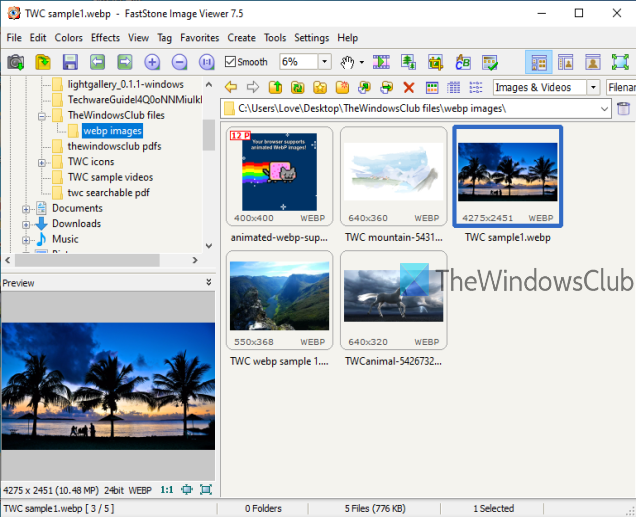
FastStone Image Viewer — органайзер изображений, редактор, водяной знак изображения, и программное обеспечение конвертера. Это также доступно бесплатно для образовательных или же персональное использование. Как и XnView MP, вы можете использовать его для добавления эффектов к изображениям, обрезки изображений, изменения размера и многого другого. Удаление эффекта красных глаз, воспроизводить анимированный GIF, добавлять границы к изображениям и т. д. также присутствуют функции. Кроме того, вы можете просматривать изображения WebP и использовать все эти функции для этих изображений.
Используйте его Панель навигации для выбора папки изображений WebP. Когда папка выбрана, видны эскизы. Теперь, чтобы просмотреть изображение WebP, дважды щелкните миниатюру изображения. Он откроет его в полноэкранном режиме просмотра. Помимо просмотра изображений WebP, вы можете щелкнуть правой кнопкой мыши изображение WebP, чтобы воспроизвести слайд-шоу, переместить, скопировать изображение в папку, переименовать изображение и просмотреть свойства изображения.
Это программное обеспечение также поставляется с пакетное переименование изображений и пакетный конвертер изображений Особенности. Эта многофункциональная программа просмотра WebP определенно является хорошим вариантом.
Среди всех этих бесплатных программ просмотра WebP для ПК с Windows 10 преимущество lightGallery заключается в том, что с его помощью можно также просматривать анимированные изображения WebP. В остальном все достаточно хороши для просмотра изображений WebP. Надеюсь, это будет полезно.
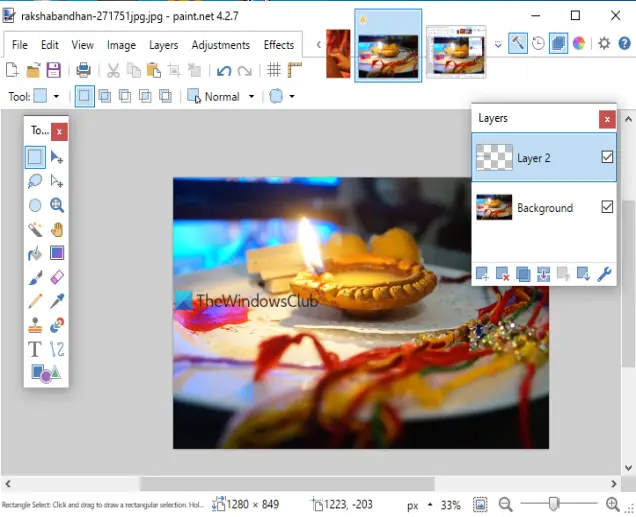
Программы для Windows, мобильные приложения, игры - ВСЁ БЕСПЛАТНО, в нашем закрытом телеграмм канале - Подписывайтесь:)